Kendati mereka mendapatkan features baru setelah mengupdate sistem operasi Windows 10 di perangkat mereka, justru permasalahan seperti error kode 0x8007007e yang harus dihadapi.
Wajar jika banyak yang bingung, secara kita mengupdate sistem untuk kepentingan peningkatan performa software, tetapi malah muncul gejala error seperti ini.
Berikut kita akan sediakan cara mengatasi error 0x8007007e yang sudah dirangkum dalam segmen pembahasan dibawah ini.
Penyebab Error 0x8007007e
Perangkat komputer atau laptop itu memiliki sistem internal yang sangat rumit. Bukan dari segi hardware, melainkan software yang terpasang tiap masing-masing perangkat itu selalu dibekali dengan sistem jaringan yang sangat luas.
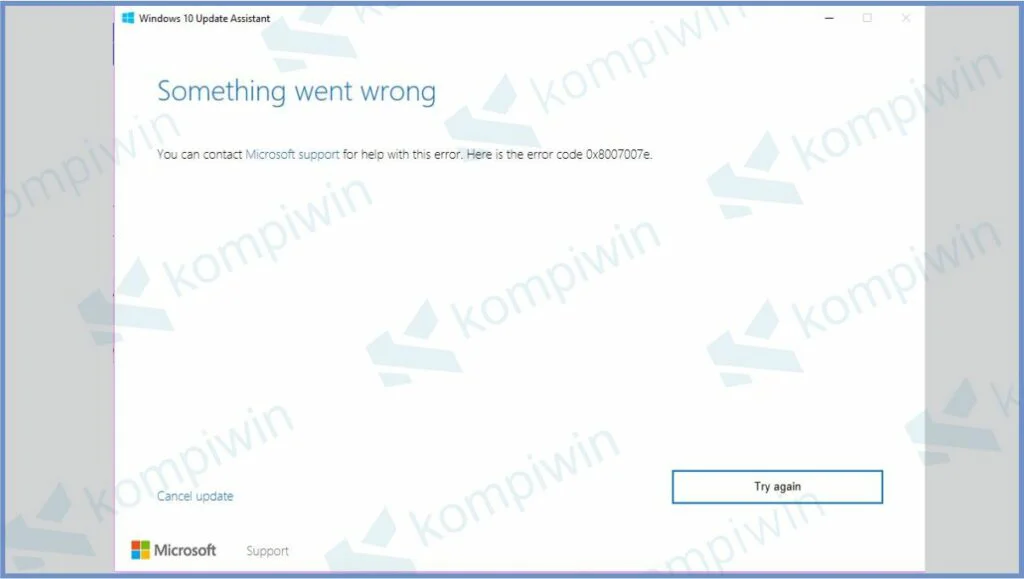
Dari beberapa jaringan sistem tersebut, kadang ada satu dua yang muncul sebagai penyebab permasalahan software.
Even melakukan treatment update software saja, ternyata tidak menutup kemungkinan PC jadi terbebas dari yang namanya error.
Dan penyebab error 0x8007007e ini adalah bisa dari perangkat lunak pihak ketiga seperti contohnya Antivirus.
Software inilah yang mencegah pembaruan atau peningkatan setelah software sistem operasi diupdate.
Kemudian faktor kedua yaitu bisa karena sistem file registry yang rusak atau error.
Berdasarkan penyebab yang kita sebutkan tersebut, proses pemecahan masalahnnya cukup gampang, karena akses yang akan kita pecahkan nantinya sudah jelas kalau bukan dari antivirus bisa dari settingan registry.
[powerkit_separator style=”dotted” height=”3″]
Cara Mengatasi Error 0x8007007e
Cara 1 : Mematikan Antivirus
Berdasarkan penyebab permasalahan kode error yang kita bahas kali ini, telah didapatkan solusi jika langkah yang bisa kita ambil yaitu pertama mematikan Antivirus.
Coba perhatikan jenis antivirus apa yang kalian pasang di PC masing-masing.
Biasanya ada yang pakai produk software seperti Smadav, CC Cleaner dan sejenisnya. Namun, ada juga yang masih menggunakan antivirus bawaan asli OS.
- Jika kamu menggunakan aplikasi antivirus pihak ketiga, silahkan ketuk bagian panah di bagian taskbar bawah.
- Setelah tray terbuka, klik kanan icon antivirus dan nonaktifkan.
- Selanjutnya untuk pengguna antivirus bawaan OS Windows, silahkan masuk ke pencarian Start dan ketik Control Panel.
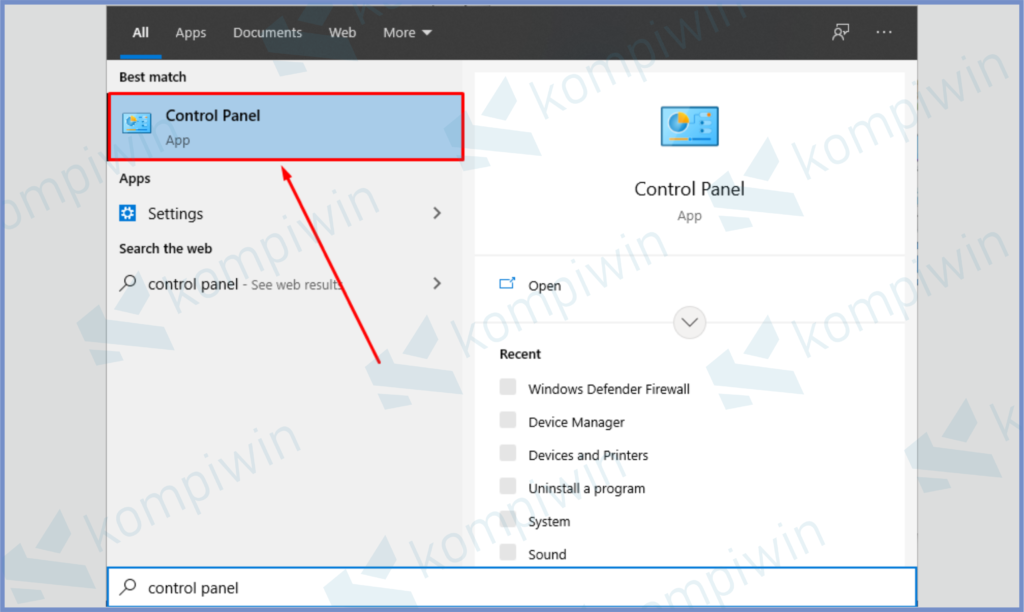
- Setelah terbuka, arahkan ke bagian kotak System and Security.
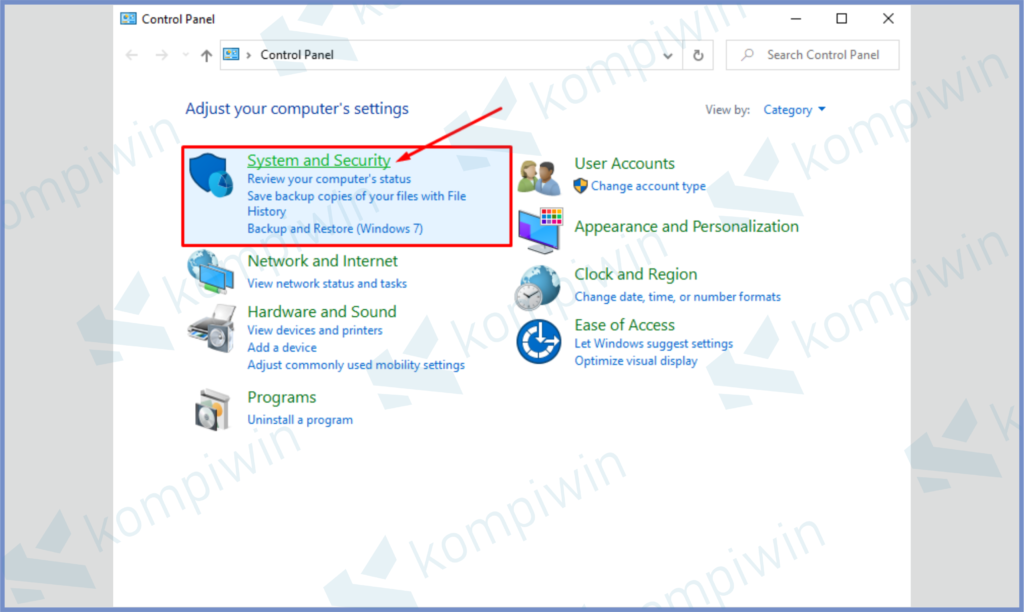
- Kemudian kamu bisa tap bagian Windows Defender Firewall.
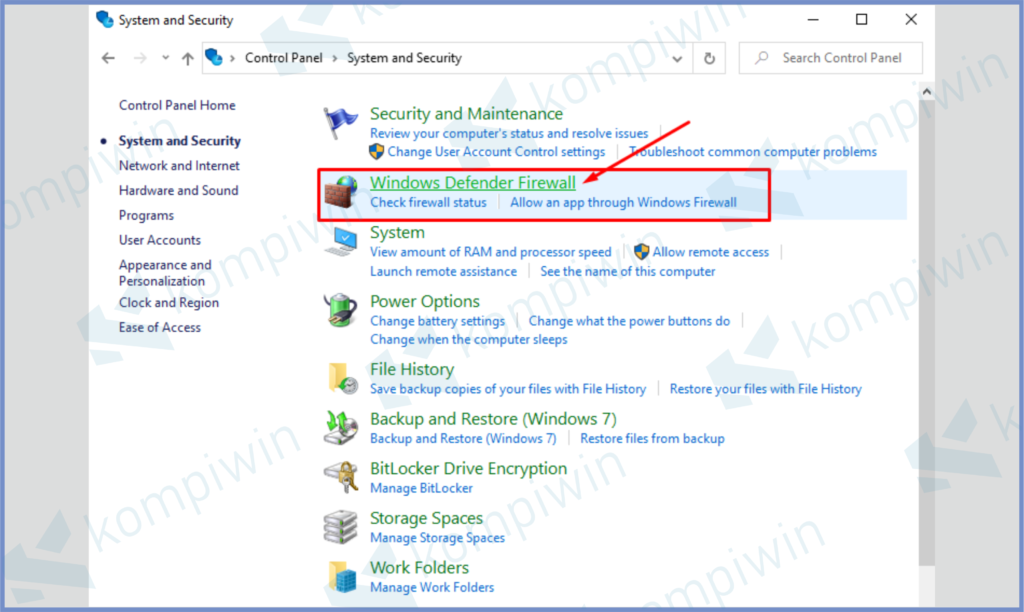
- Pada tab bagian kiri, klik teks link Turn Windows Defender Firewall on or off.
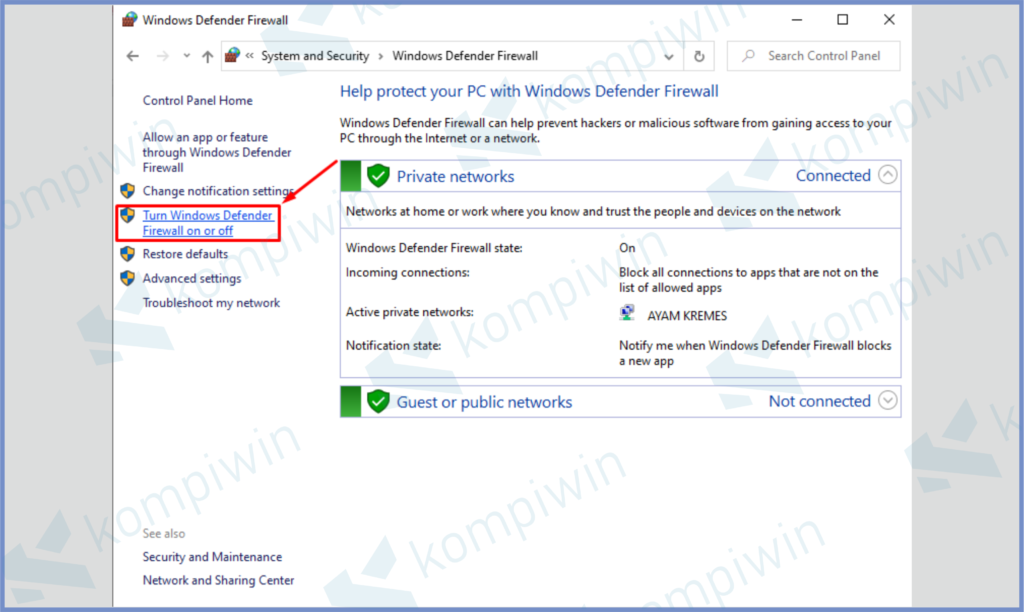
- Ubah mode centang berada di posisi Turn Off. Terakhir konfirmasi lewat tombol OK dan restart PC.
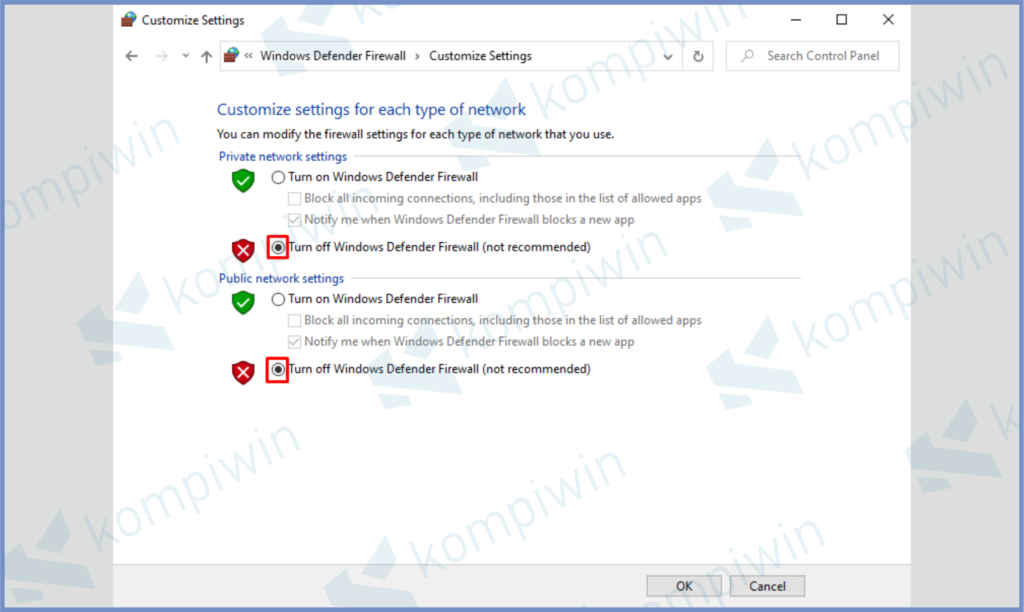
- Selamat mencoba.
[powerkit_separator style=”dashed” height=”3″]
Cara 2 : Jalankan Troubleshoot Windows Update
Berikutnya cara mengatasi error 0x8007007e bisa dengan tools troubleshooter Windows Update di dalam menu Settings bawaan Windows. Silahkan ikuti langkah dibawah ini untuk lebih lanjut.
- Ketuk tombol Start.
- Tap icon gear alias Settings disana.
- Setelah terbuka jendela Settings, silahkan pilih Update & Security.
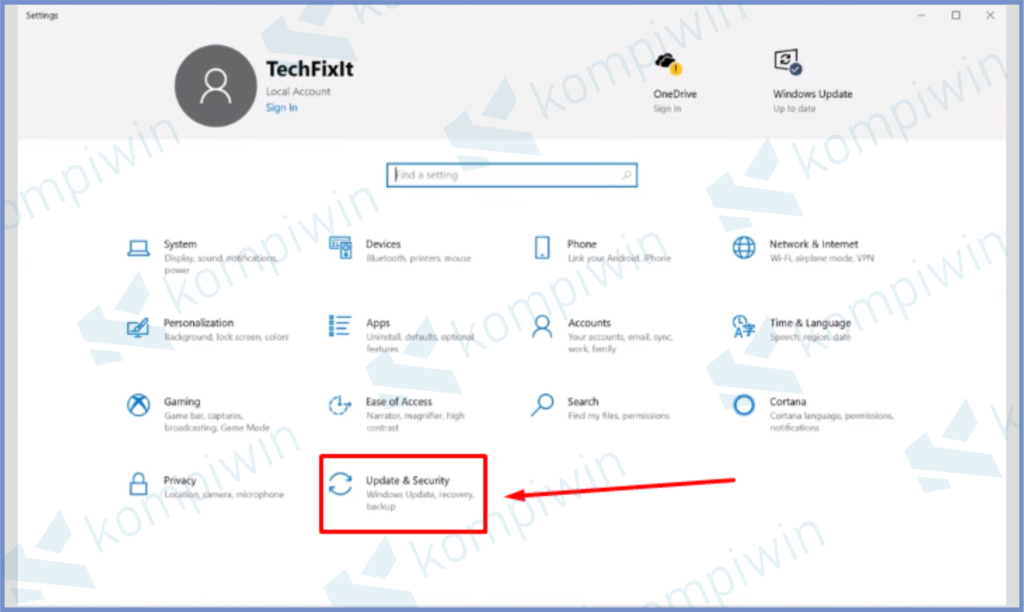
- Buka menu tab Troubleshoot di bagian sisi kiri.
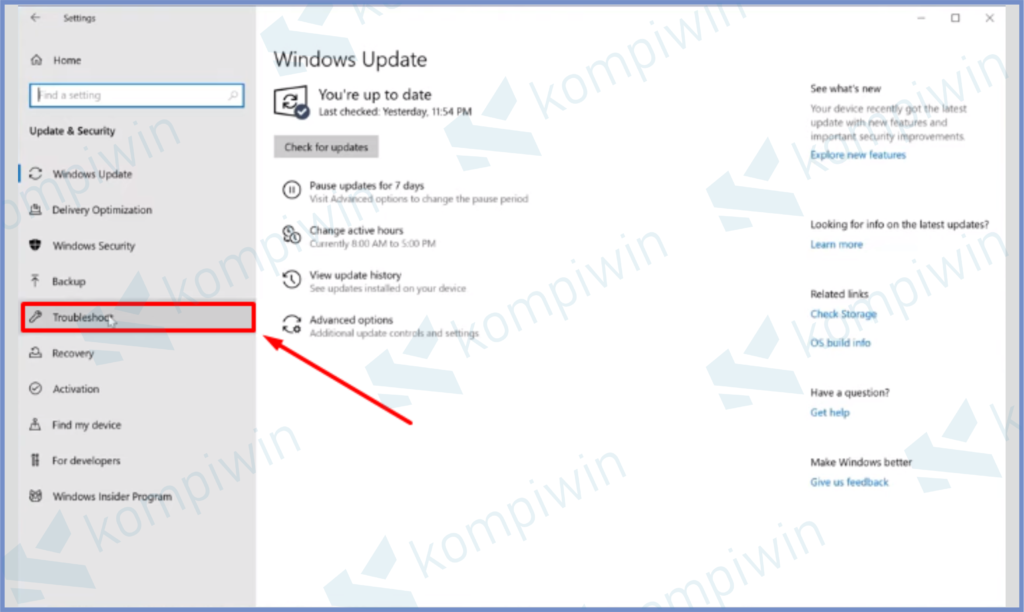
- Berikutnya klik Windows Update dan tap Run the troubleshoot.
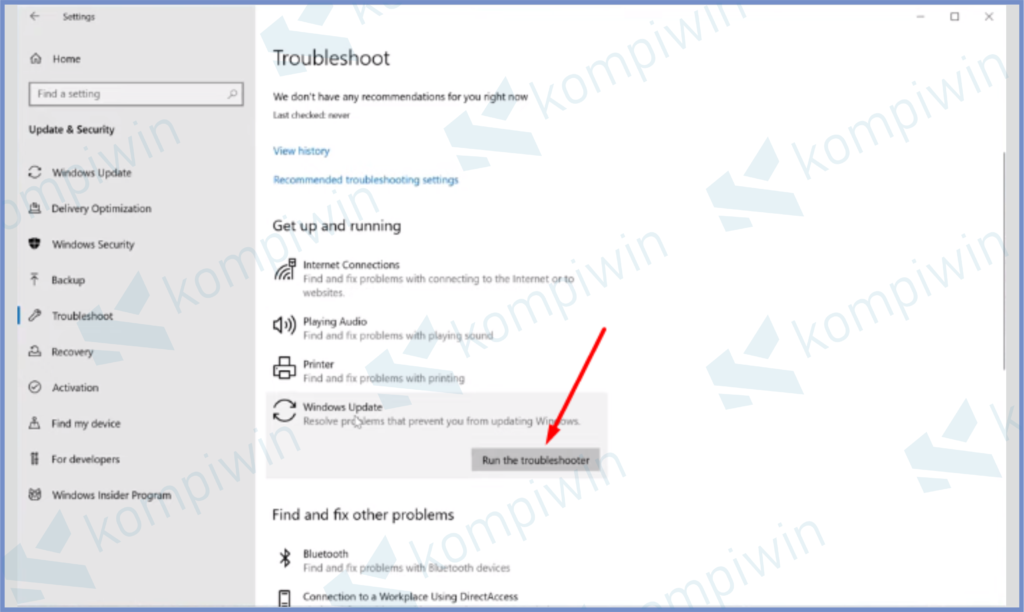
- Tunggu sampai program menyelesaikan masalah.
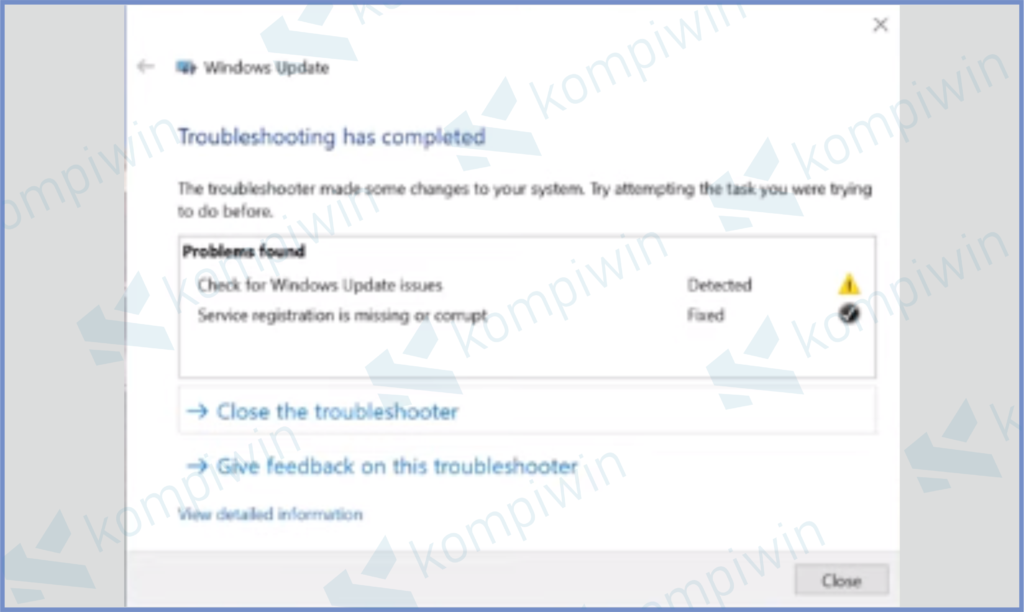
- Bila sudah Restart PC.
[powerkit_separator style=”dashed” height=”3″]
Cara 3 : Jalankan Program Services
Jika beberapa cara diatas masih belum bisa memberikan solusi, kamu bisa lakukan metode yang ketiga ini lewat pengaturan program Services.
- Buka menu Start.
- Cari program Service di pencarian.
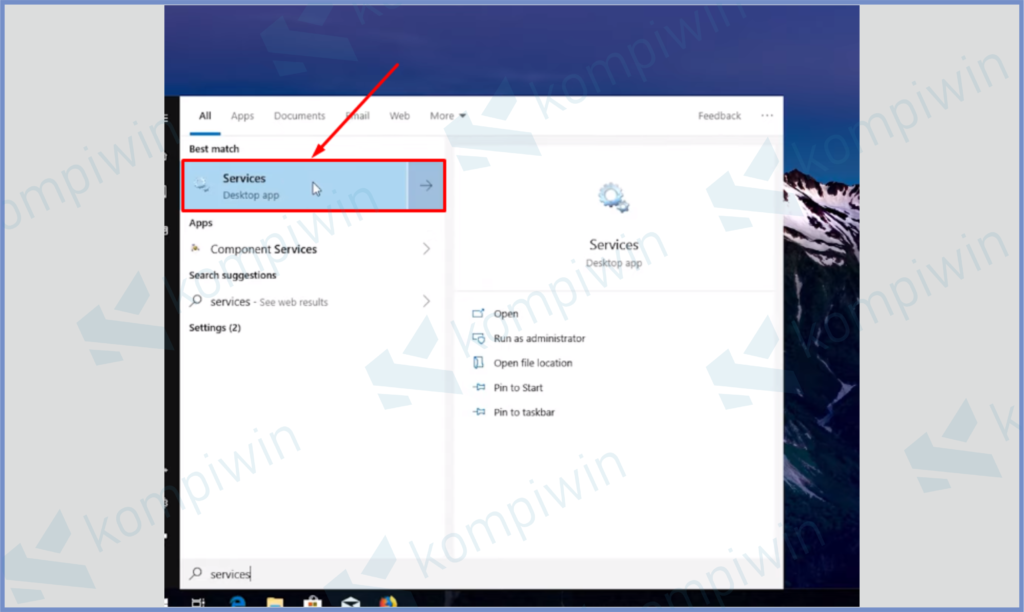
- Setelah terbuka Windows Services, silahkan cari Windows Updates.
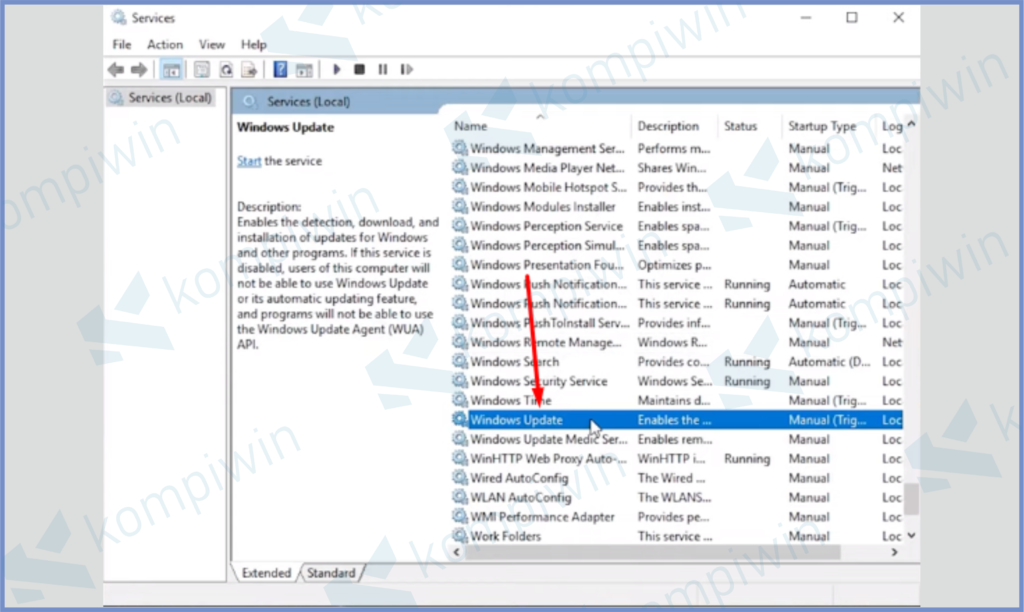
- Klik kanan program Windows Update dan pilih Properties.
- Ubah bagian startup type, menjadi Automatic.
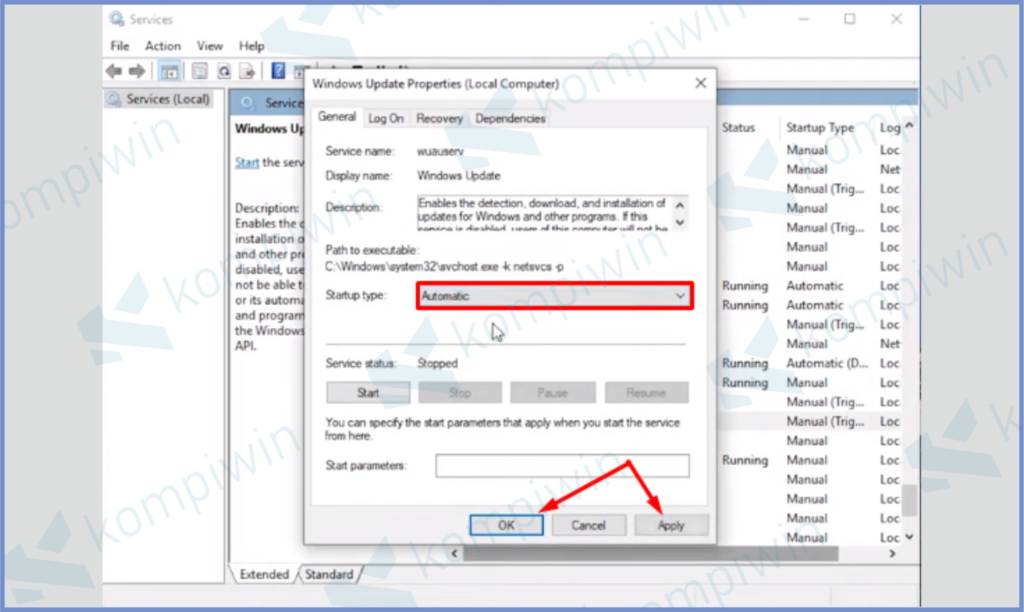
- Kemudian tap Apply dan OK.
- Selanjutnya ketuk tombol Start yang kita tandai di bawah ini.
- Bila perintah sudah siap, akan muncul tombol restart di bawah, dan ketuk tombol tersebut.
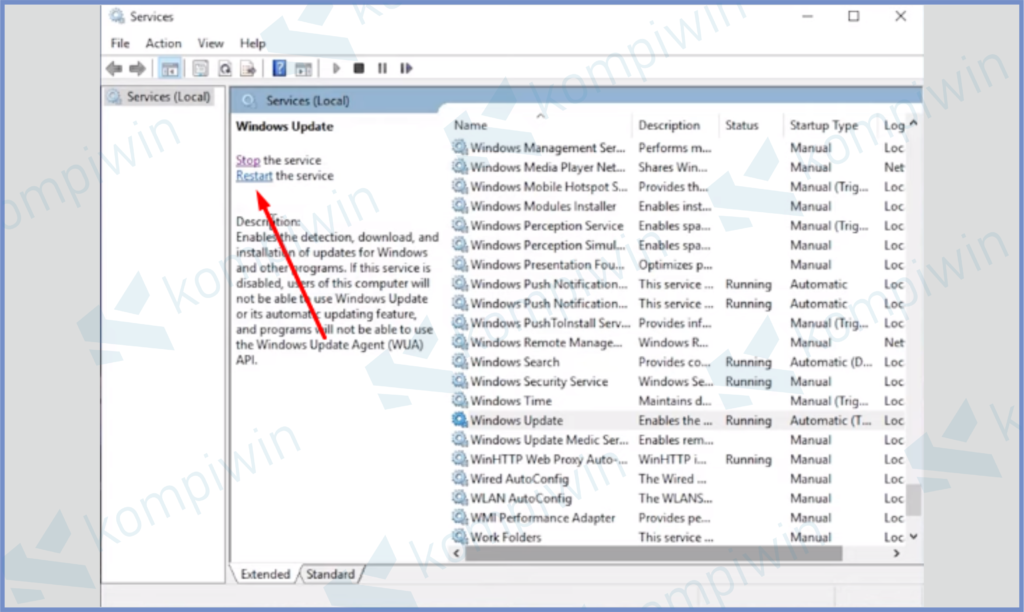
- Terakhir restart komputer kamu.
[powerkit_separator style=”dashed” height=”3″]
Cara 4 : Jalankan Perintah Program Via Notepad
Terakhir kita akan gunakan cara membuat program lewat aplikasi Notepad, kemudian kita akan ubah file penyimpanan tersebut dan jalankan lewat command prompt.
- Buka Notepad.
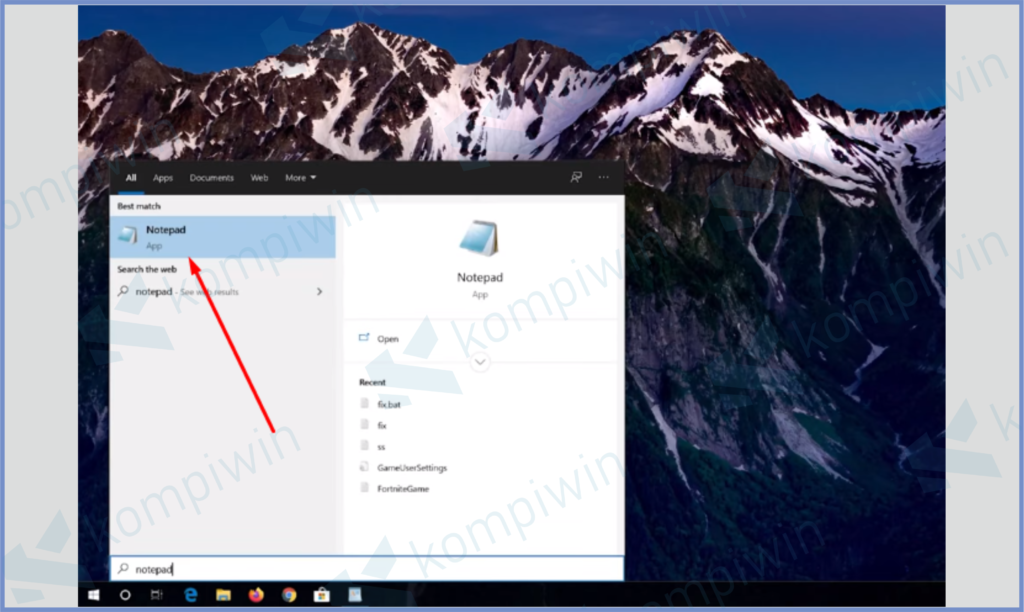
- Silahkan Copy – Paste data yang kita tuliskan di bawah kedalam Notepad.
net stop bits
net stop wuauserv
net stop appidsvc
net stop cryptsvc
Del “%ALLUSERSPROFILE%\Application Data\Microsoft\Network\Downloader\*.*”
rmdir %systemroot%\SoftwareDistribution /S /Q
rmdir %systemroot%\system32\catroot2 /S /Q
sc.exe sdset bits D:(A;;CCLCSWRPWPDTLOCRRC;;;SY)(A;;CCDCLCSWRPWPDTLOCRSDRCWDWO;;;BA)(A;;CCLCSWLOCRRC;;;AU)(A;;CCLCSWRPWPDTLOCRRC;;;PU)
sc.exe sdset wuauserv D:(A;;CCLCSWRPWPDTLOCRRC;;;SY)(A;;CCDCLCSWRPWPDTLOCRSDRCWDWO;;;BA)(A;;CCLCSWLOCRRC;;;AU)(A;;CCLCSWRPWPDTLOCRRC;;;PU)
cd /d %windir%\system32
regsvr32.exe /s atl.dll
regsvr32.exe /s urlmon.dll
regsvr32.exe /s mshtml.dll
regsvr32.exe /s shdocvw.dll
regsvr32.exe /s browseui.dll
regsvr32.exe /s jscript.dll
regsvr32.exe /s vbscript.dll
regsvr32.exe /s scrrun.dll
regsvr32.exe /s msxml.dll
regsvr32.exe /s msxml3.dll
regsvr32.exe /s msxml6.dll
regsvr32.exe /s actxprxy.dll
regsvr32.exe /s softpub.dll
regsvr32.exe /s wintrust.dll
regsvr32.exe /s dssenh.dll
regsvr32.exe /s rsaenh.dll
regsvr32.exe /s gpkcsp.dll
regsvr32.exe /s sccbase.dll
regsvr32.exe /s slbcsp.dll
regsvr32.exe /s cryptdlg.dll
regsvr32.exe /s oleaut32.dll
regsvr32.exe /s ole32.dll
regsvr32.exe /s shell32.dll
regsvr32.exe /s initpki.dll
regsvr32.exe /s wuapi.dll
regsvr32.exe /s wuaueng.dll
regsvr32.exe /s wuaueng1.dll
regsvr32.exe /s wucltui.dll
regsvr32.exe /s wups.dll
regsvr32.exe /s wups2.dll
regsvr32.exe /s wuweb.dll
regsvr32.exe /s qmgr.dll
regsvr32.exe /s qmgrprxy.dll
regsvr32.exe /s wucltux.dll
regsvr32.exe /s muweb.dll
regsvr32.exe /s wuwebv.dll
netsh winsock reset
netsh winsock reset proxy
net start bits
net start wuauserv
net start appidsvc
net start cryptsvc
- Pencet File -> Save As.
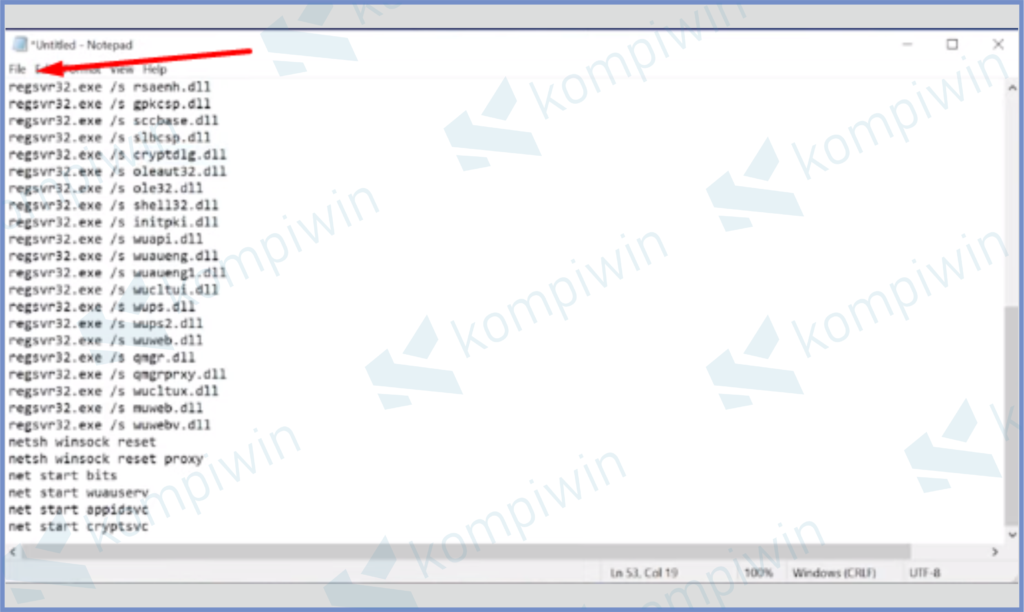
- Ubah mode penyimpanannya menjadi All Documents.
- Nama file penyimpanan dibuat Fix.Bat.
- Lokasi penyimpanan taruh di Desktop.
- Kemudian Save.
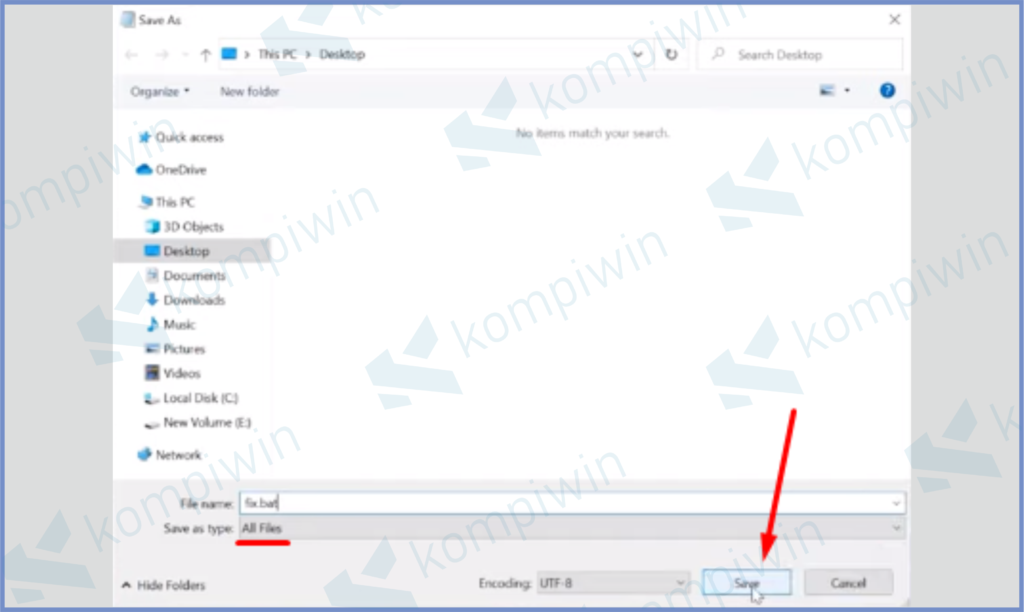
- Setelah file muncul di desktop, klik kanan file lalu pencet Run as administrator.
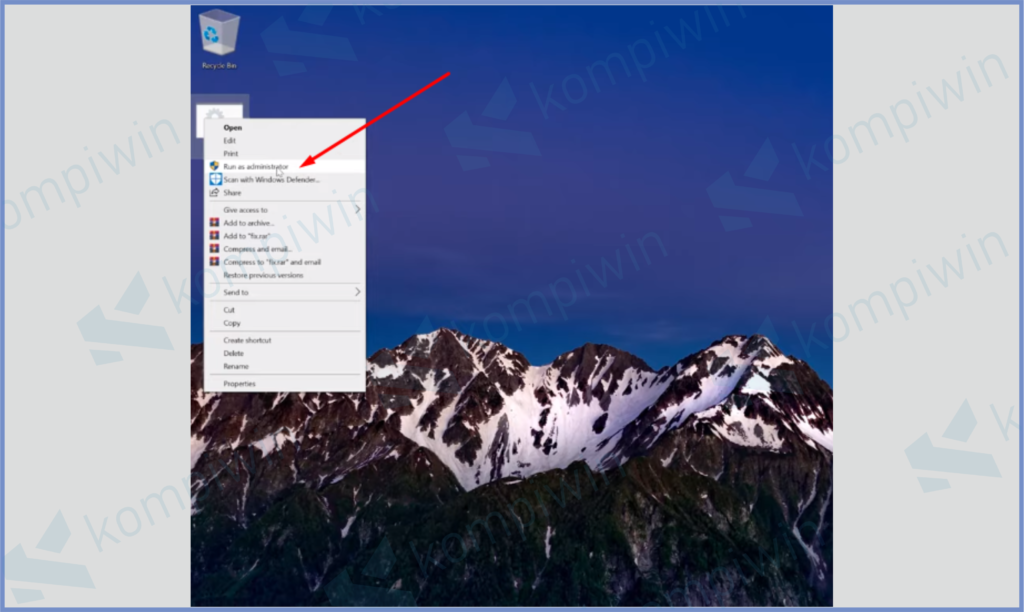
- Jika muncul jendela konfirmasi ketuk Yes.
- Setengah jalan masukkan perintah Y dan enter.
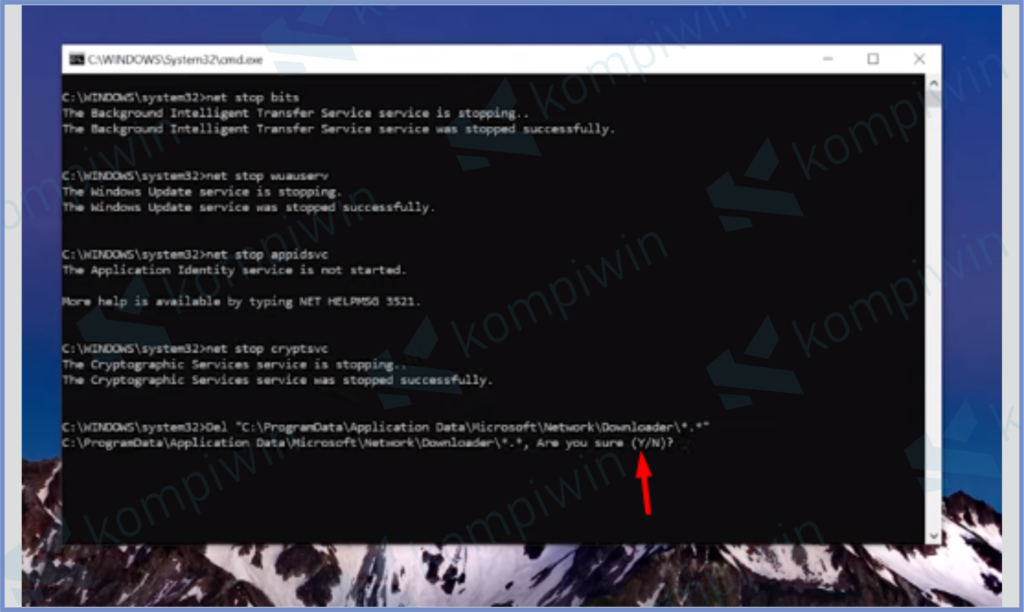
- Tunggu sampai selesai dan restart komputernya.
[powerkit_separator style=”double” height=”3″]
Akhir Kata
Kurang lebih seperti itulah cara mengatasi Error 0x8007007e, silahkan pilih salah satu metode dan gunakan mana yang paling efektif. jika tidak berhasil silahkan coba satu persatu. Semoga bermanfaat.




